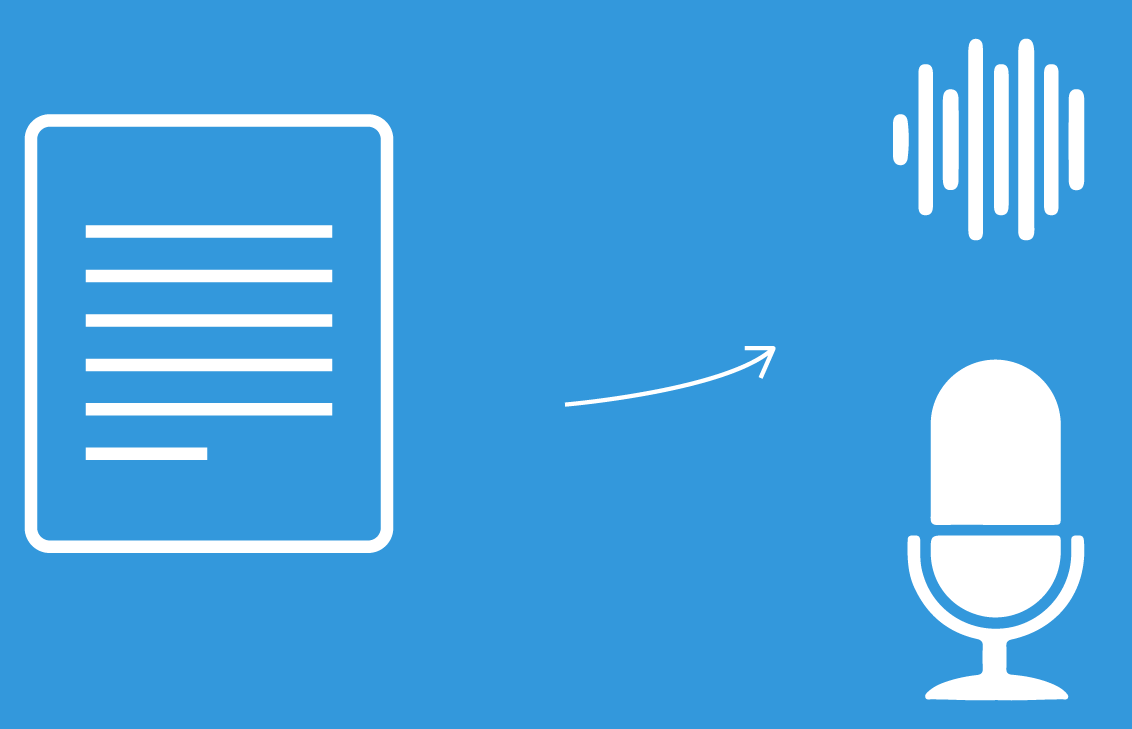
Khi chúng ta tìm kiếm cụm từ khóa chuyển văn bản thành giọng nói thì bạn sẽ nhìn thấy rất nhiều trang web hỗ trợ bạn thực hiện điều này. Chúng đều quảng cáo là sử dụng trí thông minh nhân tạo để thực hiện nhưng bạn có thể nhận thấy một điều là không một trang web nào chuyển văn bản thành giọng nói miễn phí. Những trang web này sẽ cho phép bạn dùng thử một đoạn văn ngắn nhất định sau đó sẽ yêu cầu bạn mua để sử dụng tiếp.
Nếu có điều kiện thì bạn có thể mua vì các giọng đọc ở đây khá hay. Tuy nhiên nếu là một con đỗ nghèo khỉ như mình thì hãy sử dụng phần mềm chuyển văn bản thành giọng nói tiếng Việt và tiếng Anh miễn phí mà Tuong.Me chia sẻ dưới đây. Phần mềm này có tên là Any Text to Voice mà bạn có thể tải miễn phí trên kho ứng dụng của Windows 10.
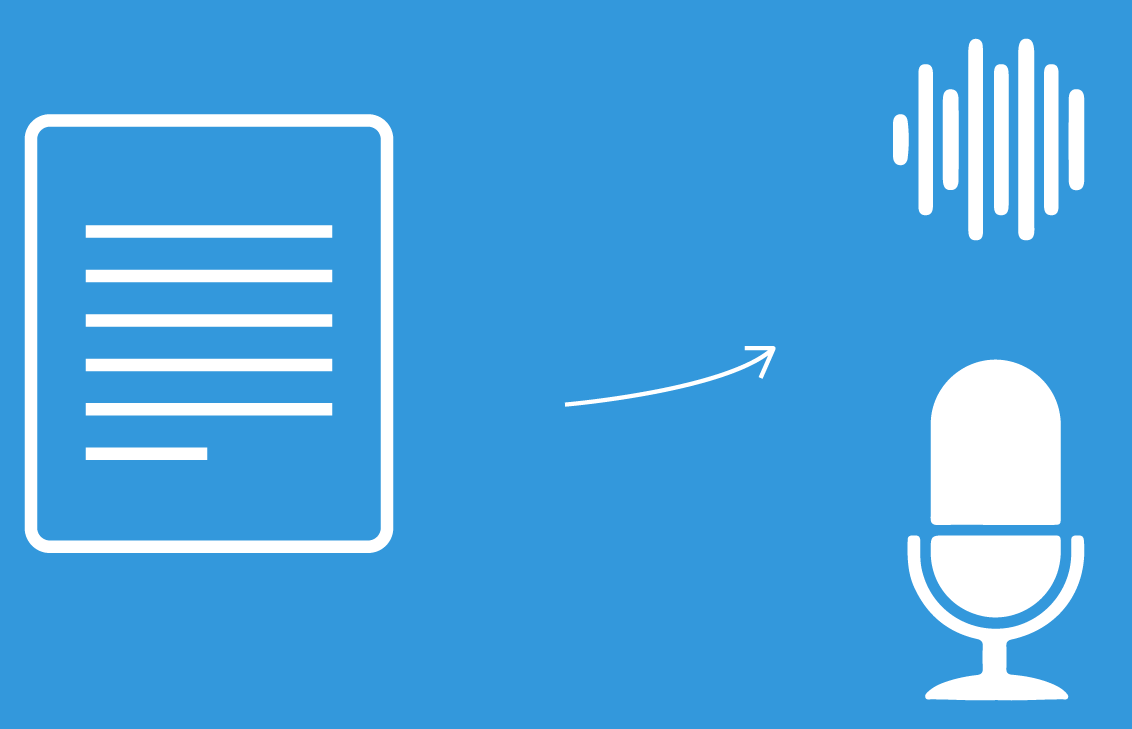
Hướng dẫn sử dụng chuyển văn bản thành giọng nói bằng Any Text to Voice
Any Text to Voice có cái tên đầy đủ trên kho ứng dụng Windows 10 là Any Text to Voice: convert text to speech, text to audio & mp3 for free. Đây là phần mềm chuyển văn bản thành giọng nói trên máy tính tuyệt vời và hoàn toàn miễn phí. Không chỉ hỗ trợ tiếng Việt và tiếng Anh mà Any Text to Voice còn hỗ trợ bất cứ ngôn ngữ nào cài đặt trên máy tính của bạn.
Cũng giống như các trang web chuyển văn bản thành giọng nói online miễn phí thì Any Text to Voice hỗ trợ đầy đủ các tùy chọn như lựa chọn giọng đọc, tùy chỉnh tốc độ và lưu file dưới dạng file mp3. Dưới đây và hướng dẫn sử dụng phần mềm này.
Cách sử dụng phần mềm Any Text to Voice
Bước 1: Tải và cài đặt Any Text to Voice
Như các phần mềm khác từ Microsoft Store, các bạn truy cập vào kho ứng dụng này sau đó tìm kiếm từ khóa Any Text to Voice. Hoặc bạn có thể nhấn vào đường link tại đây, nó sẽ đưa thẳng bạn đến mục tải phần mềm mà không cần tìm kiếm.
Nhấn Get -> Install để cài đặt nó.

Sau khi cài đặt xong thì nhấn Launch để mở ứng dụng này lên.
Nếu bạn gặp phải lỗi crash, không tải được ứng dụng thì có thể xem qua cách cách sửa lỗi Windows Store tại đây.
Bước 2: Chuyển văn bản thành giọng nói với Any Text to Voice
Khi mở Any Text to Voice lên thì chúng ta có thể nhận thấy phần mềm có giao diện khá đơn giản. Các chức năng chính của phần mềm đều hiển thi rõ trên màn hình.
Đầu tiên chúng ta sẽ nhập văn bản vào ứng dụng này. Sẽ có 3 cách để bạn có thể thực hiện:
- Load text from file. Nhập tài liệu từ các file văn bản như docx, doc, rtf, html, epub, mobi, txt.
- Paste from clipboard. Chúng ta có thể copy nôi dung từ một chỗ bất kỳ sau đó nhấp nút này để để nhập vào chuyển file văn bản thành giọng nói.
- Gõ trực tiếp văn bản vào ô Import, paste, or type your text here.
Tiếp đến là chọn giọng đọc. Mặc định bạn cài ngôn ngữ nào thì sẽ có giọng đọc của ngôn ngữ đó. Thông thường chúng ta sẽ sử dụng ngôn ngữ là tiếng Anh nên sẽ các giọng đọc tiếng Anh ở đây. Ở phần tiếng theo Tương.Me sẽ hướng dẫn các bạn thêm giọng đọc tiếng Việt.

Nhấn Speak để nghe đọc thử. Bạn cũng có thể thay đổi tốc độ đọc cho đoạn văn bản của mình. Tốc độ đọc mặc định là 1.00X, có thể chỉnh nó lên nhanh hơn 1.25X, 1.50X, 1.75X, 2.00X hoặc chậm xuống 0.50X, 0.75X.
Sau khi thấy giọng đọc thích hợp thì bạn có thể lưu nó lại dưới dạng file audio mp3 bằng cách nhấn vào Save as audio.
Bước 3: Thêm giọng đọc tiếng Việt
Như đã nói ở trên, ở đay mình sẽ hướng dẫn các bạn cách thêm giọng đọc tiếng Việt để có thể chuyển văn bản thành giọng nói tiếng Việt miễn phí.
Đầu tiên bạn truy cập vào phần Settings (Windows + I) rồi chọn Time & Language. Nhìn sang cột bên trái và nhấn chọn vào Language.
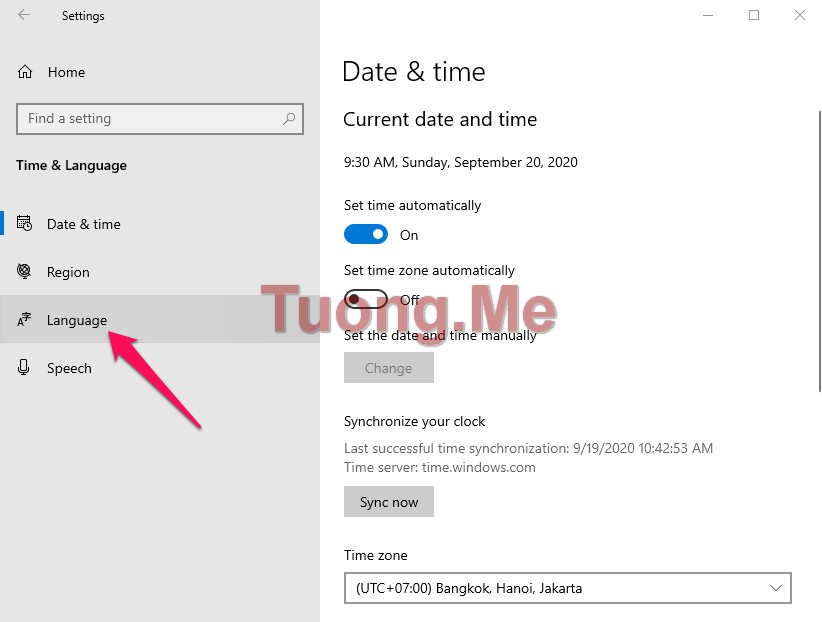
Ở mục Preferred languages nhấn chọn vào Add a language.
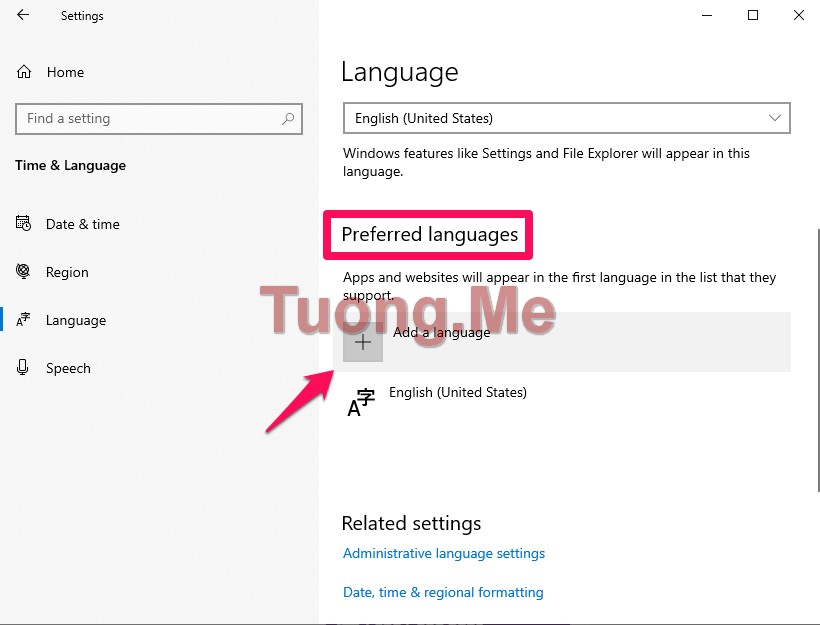
Một cửa sổ nhỏ hiện lên, các bạn tìm kiếm tiếng Việt và nhấn chọn vào nó rồi nhấn Next.
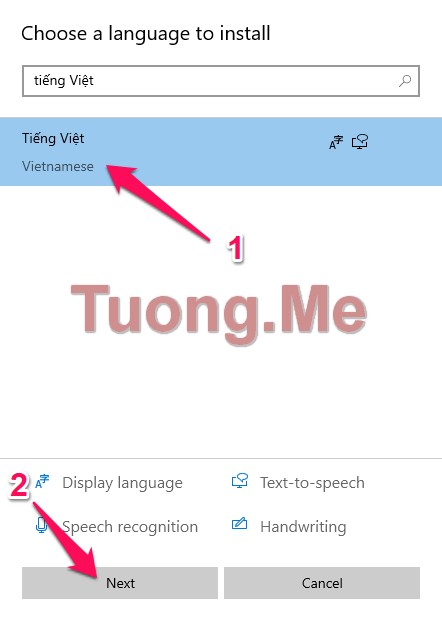
Để các mục mặc định rồi nhấn Install để cài đặt ngôn ngữ tiếng Việt.
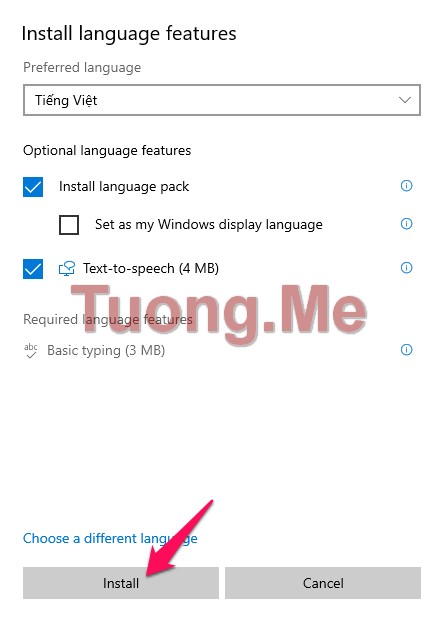
Bây giờ chúng ta mở lại phần mềm Any Text to Voice, ở mục giọng đọc sẽ có thêm một giọng đọc tiếng Việt mới. Tuy chỉ hạn chế một giọng đọc tiếng Việt là nam nhưng giọng đọc này khá là hay.
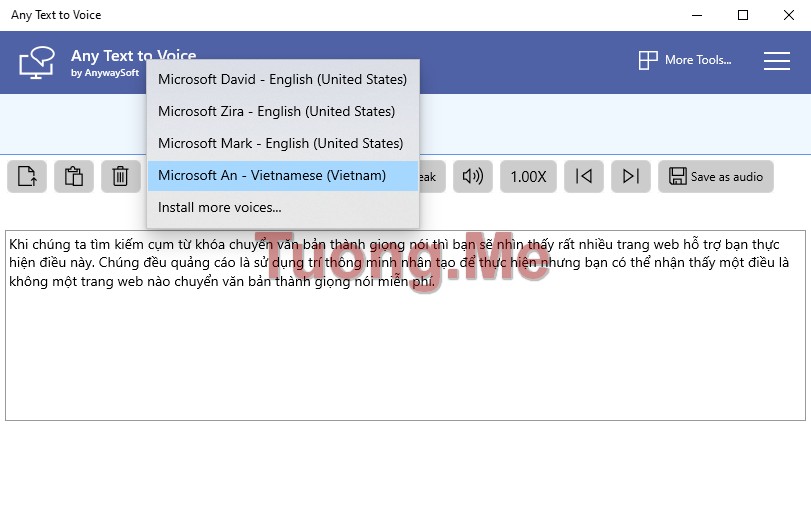
Bạn có thể sử dụng cách này để thêm các giọng đọc khác như tiếng Nhật, Hàn, Trung Quốc,…
Lời kết
Any Text to Voice là một ứng dụng tuyệt vời trên Windows 10 để chuyển văn bản thành giọng nói tiếng Việt. Tuy có hạn chế về số lượng giọng đọc nhưng nó hoàn toàn miễn phí, bạn có thể sử dụng bao nhiêu tùy thích. Ngoài ra phần mềm này còn hỗ trợ thêm các ngôn ngữ tiếng Anh, tiếng Nhật tiếng Trung, tiếng Hàn,…
Hy vọng bài viết này sẽ giúp ích được cho các bạn!





Leave a Reply
Bạn phải đăng nhập hoặc đăng ký để bình luận.